Star Wars Jedi: Fallen Order
Star Wars Jedi: Fallen Order – ein neues Kapitel in der Geschichte von „Star Wars“, eine kanonische Geschichte von Disney, EA und Respawn. In der Rolle eines jungen... Mehr erfahren
Filmische Grafiken
-
1574165281_star_wars_cinematic_fx_6_1_0_0_1574125882.zipHerunterladen 4.28 kBPasswort für das Archiv: vgtimes
Originaltitel: Star Wars – Cinematic FX
Überlebe und besiege das beeindruckende Imperium mit dem filmischen Grafikmodus für Star Wars: Jedi Fallen Order. Diese voreingestellten Grafikeinstellungen wurden unter Berücksichtigung der neuesten Filme im Star Wars-Universum erstellt und fügen dem Spiel eine tiefere Darstellung des Geländes, dunkler Orte und Nebel hinzu und ändern auch die Einstellungen vieler Farben, um sie näher an die Filmversion heranzuführen.
Installation:
1) Entpacken Sie das Archiv in den Ordner mit dem Spiel
2) Führen Sie das ReShade-Installationsprogramm aus und wählen Sie die .exe-Datei des Spiels aus
3) Wählen Sie die Spiel-API aus - das ist DX10 +
4) ReShade fordert Sie auf, .fx-Dateien herunterzuladen, wählen Sie alle aus und klicken Sie auf OK, um sie herunterzuladen und zu installieren
5) Schließen Sie nach erfolgreicher Installation Programm
6) Starten Sie das Spiel und öffnen Sie das ReShade-Menü, indem Sie die Home-Taste (pos1) auf Ihrer Tastatur drücken. Klicken Sie anschließend auf den Dropdown-Pfeil, um das Dropdown-Menü zu öffnen, und wählen Sie die Datei „LUT.fx“ aus der Liste aus. Wenn die Datei nicht aufgeführt ist, müssen Sie sie manuell hinzufügen, indem Sie die +-Taste neben dem Dropdown-Pfeil drücken, dann den vollständigen Namen der Datei eingeben, zum Beispiel: LUT.fx, und die Eingabetaste drücken .
7) Entpacken Sie das Archiv in den Spielordner
Um das ReShade-Menü zu schließen, drücken Sie die Home-Taste (pos1) auf Ihrer Tastatur
Оригинальное название: Star Wars — Cinematic FX
Выживите и победите грозную Империю используя кинематографичный режим графики для Star Wars: Jedi Fallen Order. Этот пресет настроек графики был создан с учетом последних вышедших фильмов во вселенной Звездный Войн и добавляет в игру более глубокую прорисовку местности, затемненные места, туман, а также изменяет настройку многих цветов приближая их к киношному варианту.
Установка:
1) Распакуйте архив в папку с игрой
2) Запустите установщик ReShade и выберите файл .exe игры
3) Выберите API игры — это DX10 +
4) ReShade запросит скачивание .fx файлов, выберите все и нажмите «ОК», чтобы загрузить их и установить
5) После успешной установки закройте программу
6) Запустите игру и откройте меню ReShade, нажав клавишу Home (pos1) на клавиатуре. Далее нажмите стрелку раскрывающегося списка, чтобы открыть раскрывающееся меню, и выберите файл «LUT.fx из списка. Если вы не видите файл в списке, вам придется добавить его вручную, нажав клавишу + рядом со стрелкой раскрывающегося списка, а затем введите полное имя файла, например: LUT.fx, и нажмите Enter.
7) Распакуйте архив в папку с игрой
Чтобы закрыть меню ReShade, нажмите клавишу Home (pos1) на клавиатуре
Nützliche Links:

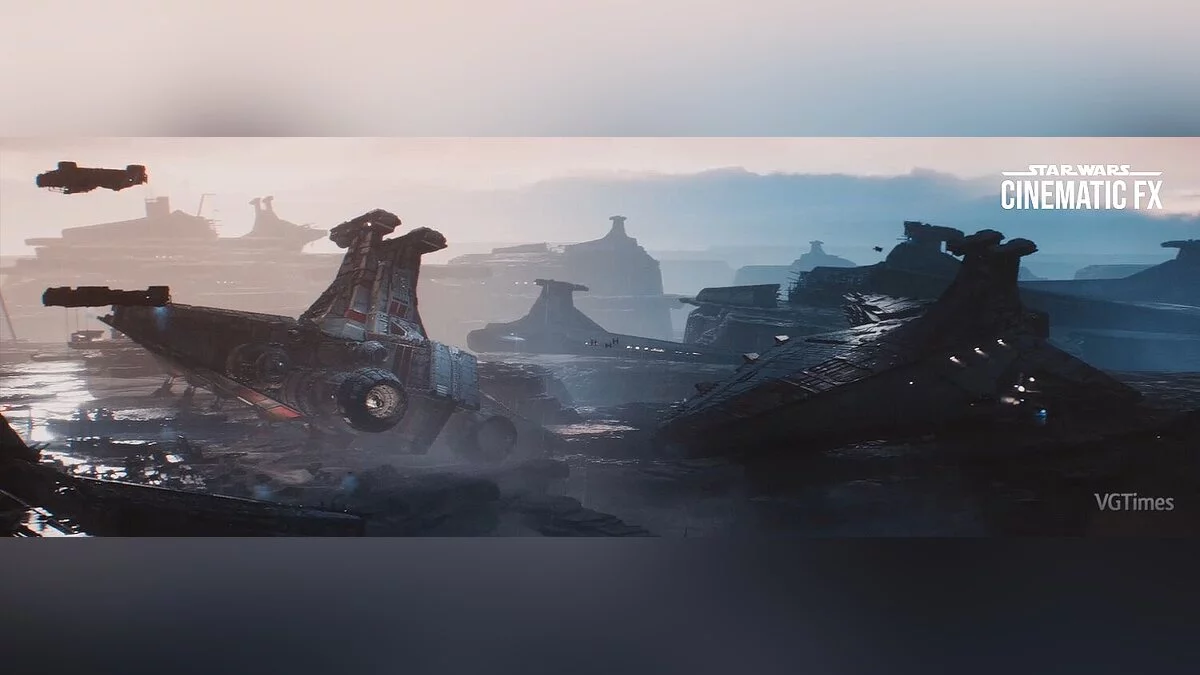

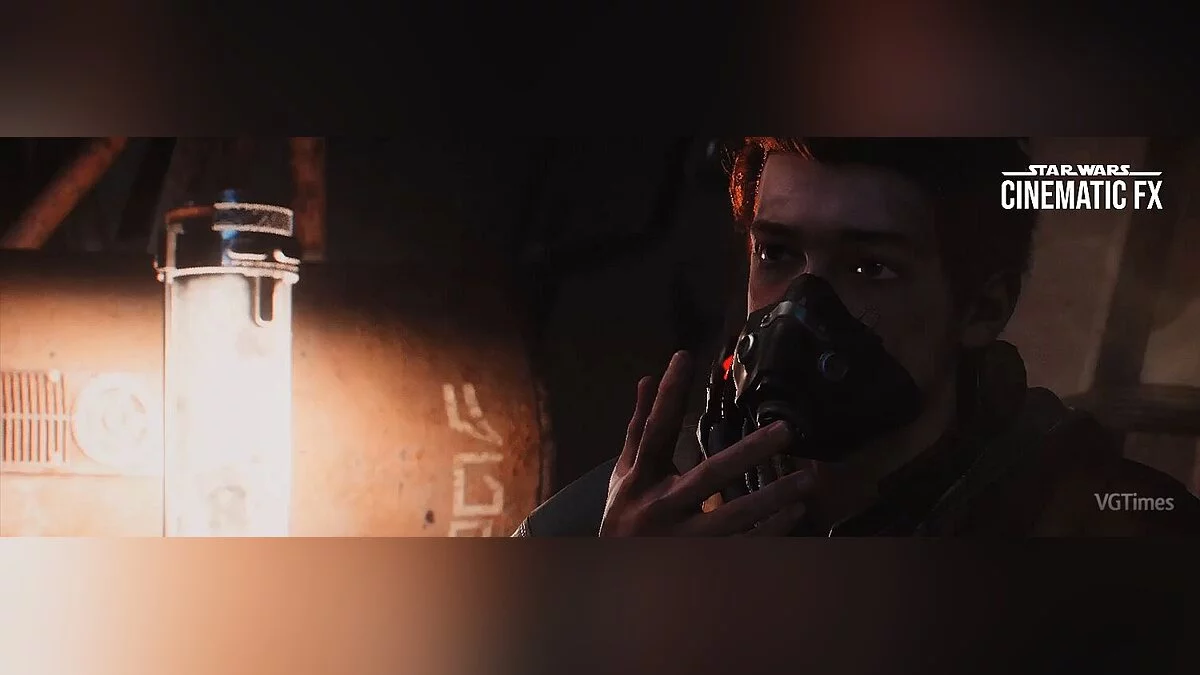

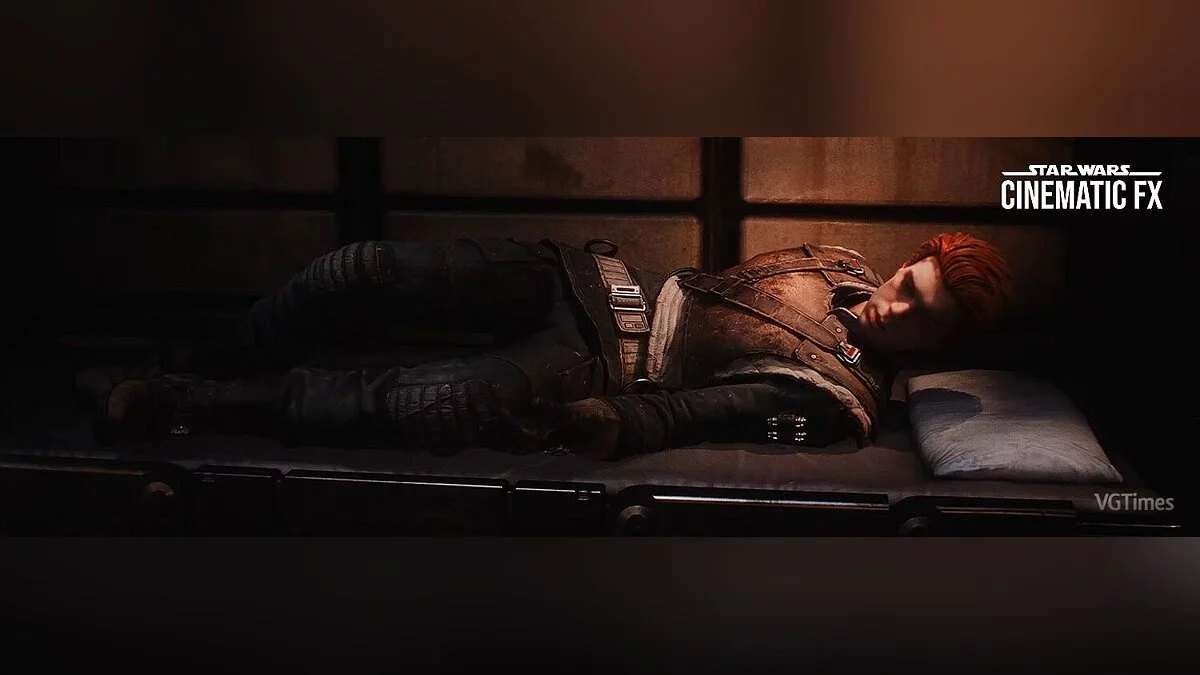
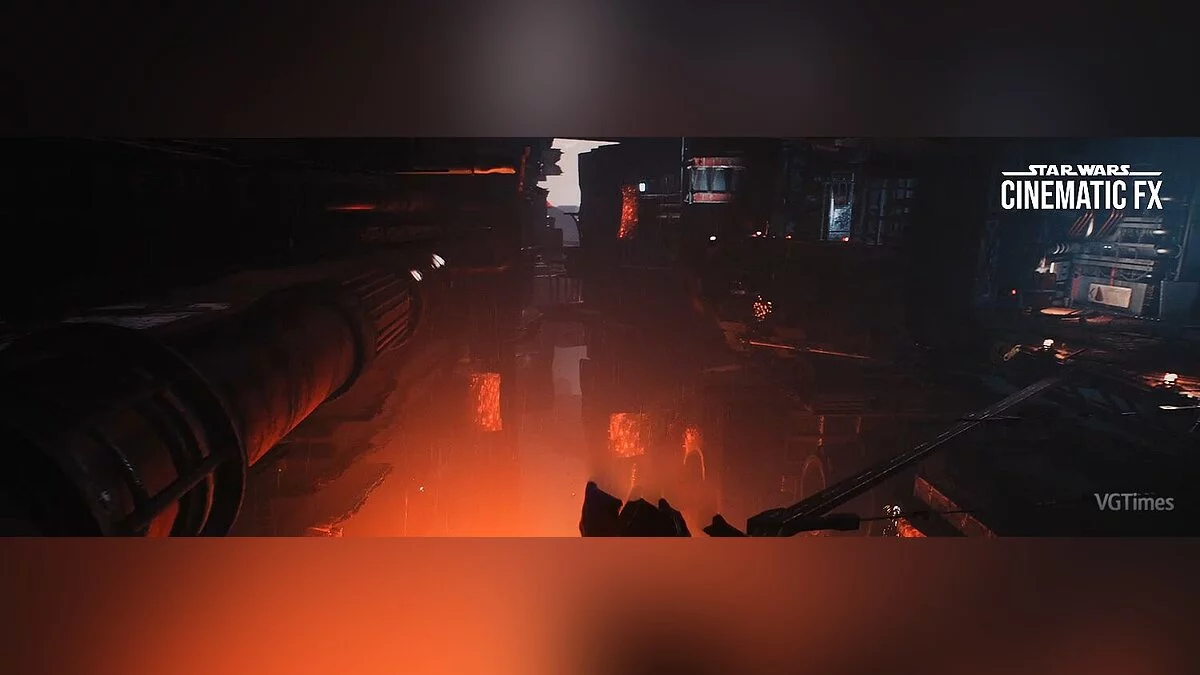
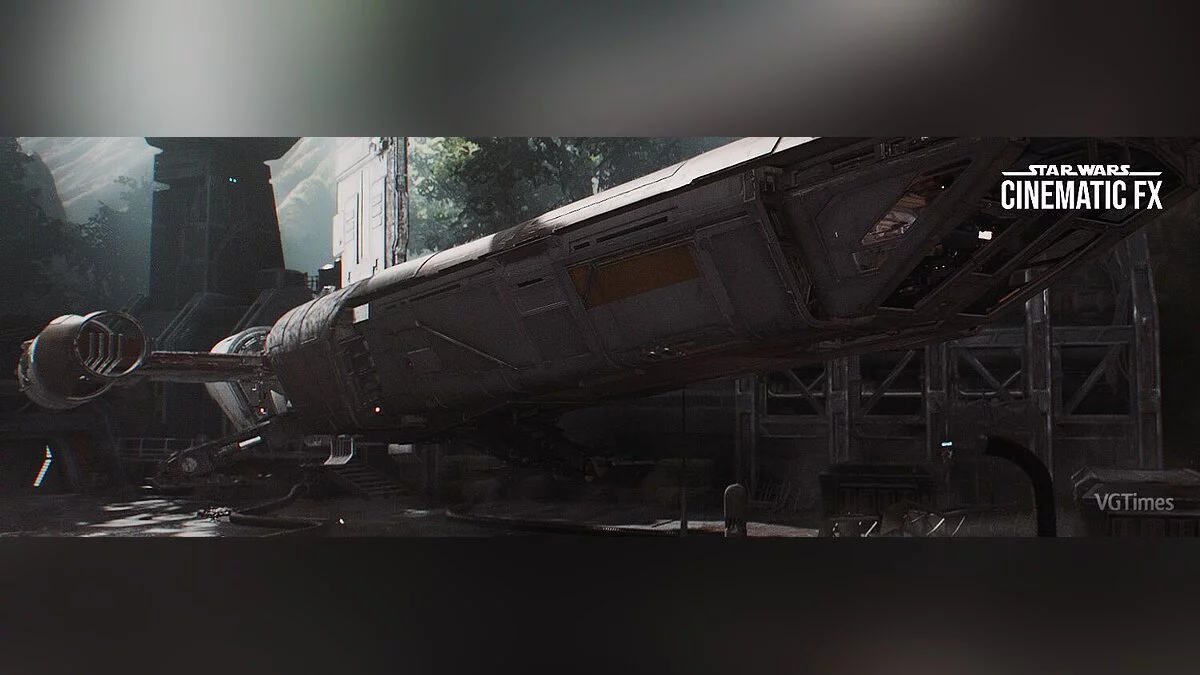
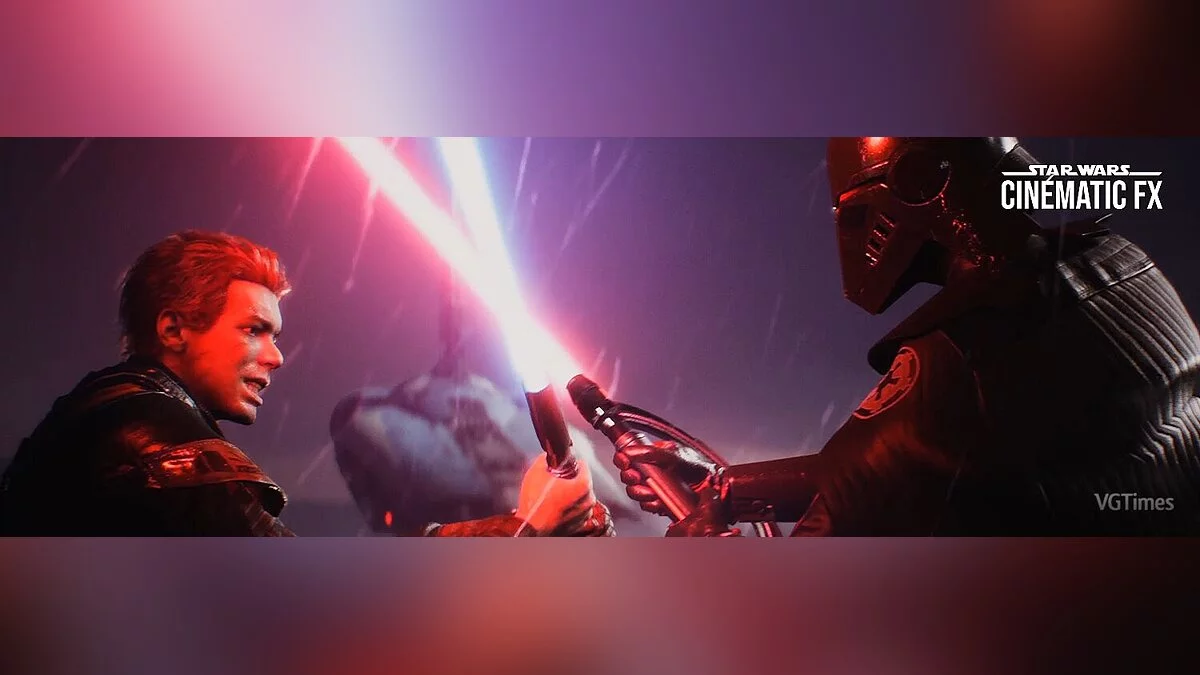

![Star Wars Jedi: Fallen Order — Tabelle für Cheat Engine [1.2_fixed]](https://files.vgtimes.com/download/posts/2019-12/thumbs/1575209421_1575209313_884.webp)








